면 삭제
면 삭제 도구의 기능:
도구의 기능:
삭제. 곡면 바디에서 면을 삭제하거나, 솔리드 바디에서 여러 개의 면을 삭제하여 곡면을 작성합니다.
삭제후 패치. 솔리드나 곡면 바디의 면을 삭제하고 자동으로 패치할 수 있습니다.
삭제후 채우기. 삭제후 채우기는 틈을 모두 메꾸기 위해 하나의 면을 생성합니다.
곡면 바디에서 면 삭제하기
-
곡면 도구 모음에서 면 삭제  를 클릭하거나, 삽입, 면, 삭제를 클릭합니다.
를 클릭하거나, 삽입, 면, 삭제를 클릭합니다.
면 삭제 PropertyManager가 나타납니다.
-
그래픽 영역에서, 삭제할 면을 클릭합니다.
선택한 면의 이름이 삭제할 면  란에 나타납니다.
란에 나타납니다.
옵션 아래에서 삭제를 클릭합니다.
-
확인  을 클릭합니다.
을 클릭합니다.
면이 없어집니다.
|
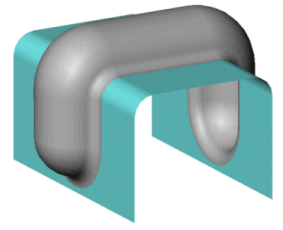
|
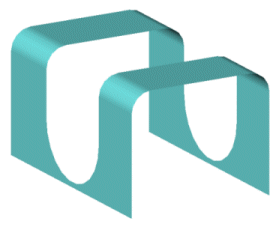
|
|
삭제할 회색 면을 선택합니다. |
삭제된 면 |
곡면 바디에서 면을 삭제한 후 패치하는 방법
이전 단원의 단계 1, 2를 반복합니다.
옵션 아래에서, 삭제 후 패치를 클릭합니다.
-
확인  을 클릭합니다.
을 클릭합니다.
면이 사라지고 인접 면이 연장되어 연결된 곡면을 형성합니다.
|
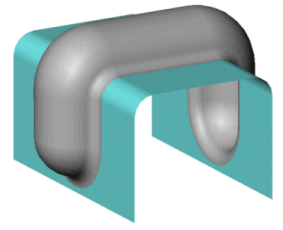
|
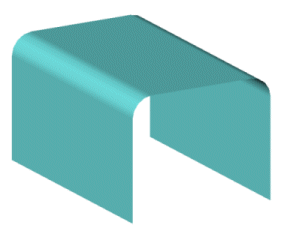
|
|
삭제할 회색 면을 선택합니다. |
패치된 파랑색 면 |
곡면 삭제 후 채우기
이전 단계의 단계 1, 2를 반복합니다.
옵션 아래에서, 삭제후 채우기를 클릭합니다.
세 면이 삭제되고 한 면으로 대치됩니다.
-
확인  을 클릭합니다.
을 클릭합니다.
면이 삭제되고, 단일 곡면으로 채워집니다.
|

|

|
|
삭제후 채우기 적용 이전. |
삭제후 채우기 적용 이후 |
솔리드 바디에서 면을 삭제하고 곡면을 작성하는 방법
-
곡면 도구 모음에서 면 삭제  를 클릭하거나, 삽입, 면, 삭제를 클릭합니다. 를 클릭하거나, 삽입, 면, 삭제를 클릭합니다.
면 삭제 PropertyManager가 나타납니다.
|

|
-
그래픽 영역에서, 삭제할 면을 클릭합니다.
선택한 면의 이름이 삭제할 면  란에 나타납니다. 란에 나타납니다.
옵션 아래에서 삭제를 클릭합니다. |

|
-
확인  을 클릭합니다. 을 클릭합니다.
면이 사라지고, 새 DeleteFace1 곡면 바디가 FeatureManager 디자인 트리의 곡면 바디 폴더  에 추가됩니다. 에 추가됩니다.
|

|